▼
Scroll to page 2
of
18
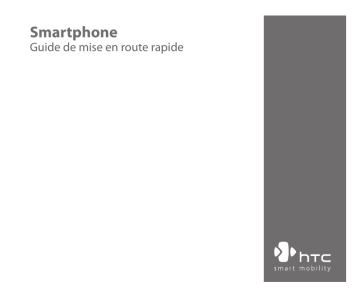
Smartphone Guide de mise en route rapide 2 1. Contenu de l’emballage Batterie Adaptateur secteur CD Mise en route Câble USB Casque Téléphone Manuel de l’utilisateur et Guide de mise en route 3 2. Votre téléphone en un coup d’œil 1 2 1. Diodes témoins L’indicateur lumineux vous informe respectivement du chargement de la batterie (ambre), de l’état du réseau (vert) et de l’état de la connectivité bluetooth (bleu) de votre téléphone. Pour plus d’informations sur les diodes témoins, consultez le tableau à la fin de cette section. 2. Haut-parleur Ecouter un média audio ou un appel téléphonique. 3. Écran d'affichage 4. Contrôle de NAVIGATION/ ENTRÉE Utilisez pour faire défiler gauche/droite/haut/bas ou pressez pour utiliser en tant que bouton ENTRÉE. 4 5. Touche Logicielle Gauche Appuyez pour exécuter la commande affichée dans l’étiquette au-dessus du bouton. 6 8 10 6. Touche Logicielle Droite Appuyez pour exécuter la commande affichée dans l’étiquette au-dessus du bouton. 7. ACCUEIL Appuyez pour aller à l’écran d’accueil. Appuyez et maintenez pour ouvrir la Liste rapide. 8. Retour Appuyez pour revenir à l’écran précédent, ou retourner en effaçant des caractères. 9. PARLER Pressez pour composer un numéro de téléphone, répondre à un appel ou utiliser les options d’appel, comme basculer vers un autre appel ou mettre un appel en attente. Pressez et maintenez appuyé pour activer/ désactiver le haut-parleur téléphonique. 10. TERMINER Pressez pour mettre fin à un appel. Pressez et maintenez appuyé pour verrouiller le téléphone. 3 5 7 9 11 12 11. Touche 12. Touche Appuyez et passez à des modes de saisie différents ou appuyez et maintenez pour choisir un mode de saisie ou des symboles dans la liste. Appuyez pour ajouter un espace ou appuyez et maintenez pour afficher une liste de symboles. 4 13. Loquet du 13 14 16 17 15 18 19 14. Sync/Earphone/ Power Connector Connectez le câble USB pour synchroniser les données ou recharger la batterie ; Autrement, branchez l’adaptateur CA pour recharger la batterie. 15. Microphone Parlez dans le microphone lorsque vous recevez ou faites un appel ou que vous enregistrez. 16. Augmenter le Pressez pour augmenter le volume de l’écouteur pendant un appel. Pressez et maintenez appuyé pour démarrer l’enregistreur de Notes Vocales. volume/Notes vocales 17. Baisser le volume/ Raccourci vocal 20 Pressez pour ouvrir le couvercle de la batterie. Couvercle Pressez pour diminuer le volume de l’écouteur pendant un appel. Pressez et maintenez appuyé pour lancer la fonction de Raccourci Vocal. 18. Alimentation Pressez pour allumer/éteindre le téléphone. Ou, pressez et relâchez rapidement pour afficher la Liste Rapide, qui vous permet de changer les profils, ouvrir Comm Manager, activer le verrouillage du clavier et le verrouillage de d’appareil. 19. Appareil photo Appuyez pour lancer l’appareil photo. S’il est déjà exécuté, appuyez pour capturer une image ou commencer l’enregistrement d’une séquence vidéo. 20. Objectif de CMOS 1.3 Megapixels. 21 l’appareil photo 21. Connecteur d’Antenne de Voiture Vous permet d’attacher votre téléphone à l’antenne de votre voiture pour une meilleure réception de signal réseau. Simplement défaire le bouchon de caoutchouc et connecter le jack de l’antenne. Remettez le bouchon de caoutchouc si inutilisé. 5 Diodes témoins Les différentes couleurs que peuvent afficher les indicateurs lumineux sont résumées ici. Indicateurs lumineux (LED) État Verte continue Batterie à pleine charge. Éteinte Le boîtier de la batterie est vide. Orange continue La batterie se recharge ou le téléphone utilise ActiveSync pour synchroniser avec un ordinateur. Verte clignotante Connecté au réseau. Bleue clignotante Mode Bluetooth défini en mode « Activé » ou « Détectable ». Rouge clignotante Batterie très basse (moins de 4%). Orange clignotante La température de la batterie est plus chaude ou plus froide que les limites fonctionnelles de 0°C ou 48°C et la charge est interrompue. Diode orange / verte éteinte Panne de la batterie. Le témoin « Panne de la batterie » ( ) est affiché. Dans ce cas, la diode verte clignotante ne peut pas être récupérée en débranchant l’adaptateur secteur. Faible Déconnecté du réseau. 6 3. Configurez votre téléphone en 5 étapes 1 Installer la carte SIM et miniSD Votre carte SIM vous est donnée par votre fournisseur de service sans fil et contient les informations d’abonnement de base, telles que votre numéro de téléphone et votre répertoire. Avant de commencer, assurez-vous que l’appareil est éteint. 1. Ouvrez le couvercle de la batterie : Pressez le loquet du couvercle pour faire levier et ouvrir le couvercle de la batterie. 2. Retirer la batterie: Retirer la batterie en la soulevant à partir de la base si vous l’avez installée. 3. Insérez la carte SIM : Soulevez le support de la carte SIM et insérez la carte SIM dans le support avec les contacts en or vers le bas. Après avoir terminé, repoussez le support. 4. Insérer la carte miniSD: Insérez votre carte miniSD (optionnelle) avec les contacts en or vers le bas. 5. Remettre la batterie et le couvercle de la batterie. 7 2 Installez et chargez la batterie Les nouvelles batteries sont livrées partiellement chargées. Avant de pouvoir utiliser votre téléphone, vous devez installer et charger la batterie. Pour installer la batterie, retirez le couvercle de la batterie, puis insérez la batterie en alignant la partie en cuivre de la batterie avec le conducteur en cuivre saillant du connecteur de la batterie. Insérez d’abord le côté inférieur de la batterie, puis appuyez doucement le bas de la batterie en place et remettez le couvercle de la batterie en place. Certaines batteries ont les meilleures performances après plusieurs cycles de pleine charge/ décharge. Vous pouvez charger la batterie de deux manières : • Connectez votre téléphone directement dans une prise électrique en utilisant l’adaptateur secteur. • Connectez votre téléphone au port USB de votre ordinateur en utilisant le câble USB. 3 Mettez votre téléphone sous tension Pressez et maintenez appuyé le bouton ALIMENTATION en haut du téléphone pour l’allumer. bouton ALIMENTATION 8 4 Installez ActiveSync ActiveSync synchronise les informations entre votre téléphone et votre ordinateur, conservant les informations à jour dans les deux appareils. Avant de connecter votre téléphone à l’ordinateur, vous devez installer ActiveSync sur l’ordinateur. ActiveSync est déjà installé sur votre téléphone. 1. Insérez le CD Mise en route dans le lecteur de CD de votre ordinateur. 2. Suivez les instructions dans l’écran de l’assistant d’installation pour installer ActiveSync. 3. Connectez le câble USB au téléphone et branchez-le dans le port USB de votre ordinateur. 4. Mettez votre téléphone sous tension. Lorsque l’ordinateur détecte la connexion USB, il lance l’assistant de configuration de la synchronisation d’ActiveSync. Suivez les instructions données à l’écran et sélectionnez les éléments à synchroniser. 5 Effectuer votre premier appel téléphonique Avant d’effectuer un appel téléphonique, assurez-vous qu’une carte SIM est installée et que la batterie est suffisamment chargée. • Pour effectuer un appel, entrez le numero de telephone en appuyant les touches du clavier et appuyez PARLER. • Pour terminer un appel, appuyez TERMINER. Bouton PARLER Bouton FIN 9 4. Configurer un compte de courrier électronique et envoyer un message Votre téléphone peut être configuré pour récupérer le courrier électronique depuis des comptes Outlook, POP3 et IMAP4. Cependant, vous devez configurer votre compte de courrier électronique avec un fournisseur d’accès Internet (FAI) ou un compte auquel vous avez accès en utilisant une connexion de serveur VPN (en général un compte de travail) avant de pouvoir envoyer et recevoir du courrier. Pour configurer un de compte de messagerie POP3/IMAP4 1. Sur l’écran d’accueil, cliquez sur Démarrer > Messagerie et sélectionnez E-mail Outlook. 2. Cliquez sur Menu > Options > Nouveau compte. 3. Dans Votre nom, entrez votre nom affiché pour les messages électroniques. 4. Dans Adresse de messagerie, entrez l’adresse électronique pour ce compte. 5. Sélectionnez Tenter d’obtenir des param. de messagerie sur Internet et cliquez sur Suivant. 6. Configuration auto. vous aidera à télécharger les paramètres de serveur de courrier nécessaires. Une fois terminé, cliquez sur Terminer. Pour envoyer un message électronique 1. Sur l’écran d’accueil, cliquez sur Démarrer > Messagerie. 2. Sélectionnez un compte de courrier ou sélectionnez SMS. Puis cliquez sur Sélectionner. 3. Cliquez sur Nouveau. 4. Entrez l’adresse de messagerie ou le numéro de téléphone d’un ou plusieurs destinataires, en les séparant par un point virgule. Pour accéder aux adresses et aux numéros de téléphone des Contacts, dans À, appuyez ENTRÉE et sélectionnez un destinataire dans la liste. 5. Entrez un message. 6. Cliquez sur Envoyer. 10 5. Parcourir le Web Votre téléphone est livré avec Internet Explorer Mobile installé. Internet Explorer Mobile est un navigateur Internet aux fonctions complètes, optimisé pour utilisation sur votre téléphone. Vous pouvez également utiliser ActiveSync pour synchroniser les favoris de Internet Explorer sur votre téléphone pour pourvoir les utiliser aussi avec Internet Explorer Mobile. Pour plus d’informations, veuillez voir l’Aide de ActiveSync sur votre ordinateur. Pour ouvrir Internet Explorer • Sur l’écran d’accueil, cliquez sur Démarrer > Internet Explorer. 11 6. Prendre une photo et l’envoyer Prendre des photos et filmer des séquences vidéo avec audio est facile avec l’appareil photo intégré à votre téléphone. Pour ouvrir Appareil photo ou Enregistreur vidéo, vous pouvez effectuer l’une des opérations suivantes : • Sur l’écran d’accueil, cliquez sur Démarrer > Appareil photo. • Sur l’écran d’accueil, cliquez sur Démarrer > Enregistreur vidéo. • Appuyez le bouton APPAREIL PHOTO sur votre téléphone. Pour quitter Appareil photo ou Enregistreur vidéo, appuyez TERMINER. Pour capturer une image fixe • Appuyez le bouton APPAREIL PHOTO ou le bouton ENTRÉE sur votre téléphone. Pour enregistrer une séquence vidéo • Appuyez sur le bouton APPAREIL PHOTO ou sur le bouton ENTRÉE pour commencer à enregistrer un clip vidéo. Pour stopper l’enregistrement, pressez ENTREE ou APPAREIL PHOTO à nouveau Pour envoyer les images et les clips vidéo depuis le programme Appareil photo 1. Capturez une image ou une séquence vidéo en utilisant le programme Appareil photo. 2. Sur l’écran de Confirmation, cliquez sur l’icône Envoyer ( ) pour envoyer le fichier via message électronique MMS. Si le message doit être envoyé à une adresse de messagerie, il sera envoyé à la prochaine synchronisation de votre téléphone. Si vous envoyez un MMS à un téléphone portable, il sera envoyé immédiatement. 12 Pour utiliser le programme Images et vidéos • Cliquez sur Démarrer > Images et vidéos. • Après la capture d’une image, cliquez sur l’icône Affichage ( basculer à Images et vidéos. ) sur l’écran de Confirmation pour Le programme Images et vidéos permet d’afficher les images et de lire les séquences vidéo sur votre téléphone, et même d’afficher les images sous forme de diaporama, de les transmettre, de les envoyer via un programme de messagerie, de les modifier ou de les définir comme arrière-plan dans l’écran d’accueil. Pour envoyer les images et les clips vidéo depuis le programme Images et vidéo 1. Sur l’écran Images et vidéos, sélectionnez l’élément que vous souhaitez envoyer. 2. Cliquez sur Menu > Envoyer. 3. Dans l’écran Messagerie, sélectionnez E-mail Outlook, MMS ou un compte de messagerie personnalisé. Un nouveau message est créé avec l’élément joint. 4. Entrez le nom du destinataire et l’objet et cliquez sur Envoyer. 13 7. Personnaliser votre téléphone Pour configurer l’écran d’accueil L’écran d’accueil est votre point de départ pour la plupart des tâches. Vous pouvez accéder à tous les programmes et fonctions depuis l’écran d’accueil. 1. Sur l’écran d’accueil, cliquez sur Démarrer > Paramètres > Écran d’accueil. 2. Dans Disp. écran d’accueil, Jeu de couleurs, Image d’arrière-plan et Délai dépassé, sélectionnez les options souhaitées et cliquez sur Terminé. Vous pouvez également configurer une image favorite comme image de fond de l’écran d’Accueil: 1. Sur l’écran d’Accueil, cliquez Démarrage > Images & Vidéos. 2. Sélectionnez l’image que vous voulez mettre en image de fond puis cliquez sur Affichage ou pressez ENTRÉE pour afficher l’image sélectionnée. 3. Cliquez Menu > Déf. comme Ecran d’Accueil. 4. Utilisez NAVIGATION pour sélectionner la partie de l’image que vous voulez utiliser. Puis cliquez Suivant. 5. Dans Niveau de transparence, sélectionnez un pourcentage plus élevé pour obtenir une image plus transparente ou un pourcentage plus faible pour obtenir une image plus opaque. 6. Cliquez sur Terminer. Pour configurer la langue, les paramètres régionaux et autres options régionales Votre téléphone devrait déjà être configuré avec les paramètres régionaux qui sont appropriés pour votre emplacement. Cependant, vous pouvez spécifier la langue, l’emplacement, le style de la date et de l’heure, ainsi que les options de format des nombres et de la devise, en procédant comme suit : 1. Sur l’écran d’accueil, cliquez sur Démarrer > Paramètres > Paramètres régionaux. 2. Dans Langue, sélectionnez votre langue préférée. 14 3. Dans Paramètres régionaux, sélectionnez les paramètres régionaux pour la langue que vous avez sélectionnée. L’option Paramètres régionaux modifie automatiquement le format des options restantes (telles que la date, l’heure et la devise) selon les Paramètres régionaux spécifiés. Puis cliquez sur Terminé. Remarque Vous devez éteindre puis rallumer votre téléphone pour valider les modifications. Pour définir la date et l’heure Votre téléphone devrait déjà être configuré avec les paramètres régionaux qui sont appropriés pour votre emplacement. Cependant, vous pouvez spécifier la langue, l’emplacement, le style de la date et de l’heure, ainsi que les options de format des nombres et de la devise, en procédant comme suit : 1. Sur l’écran d’accueil, cliquez sur Démarrer > Paramètres > Horloge et alarmes > Date et heure. 2. Dans Fuseau horaire, sélectionnez votre fuseau horaire. 3. Dans Date, modifiez le mois, le jour ou l’année. 4. Dans Heure, modifiez l’heure, la minute et la seconde. 5. Cliquez sur Terminé. Pour définir une alarme Votre téléphone devrait déjà être configuré avec les paramètres régionaux qui sont appropriés pour votre emplacement. Cependant, vous pouvez spécifier la langue, l’emplacement, le style de la date et de l’heure, ainsi que les options de format des nombres et de la devise, en procédant comme suit : 1. Sur l’écran d’accueil, cliquez sur Démarrer > Paramètres > Horloge et alarmes > Alarme. 2. Dans Alarme, choisissez Désactivée/Activée pour désactiver/activer l’alarme. 3. Dans Heure de l’alarme, entrez l’heure de l’alarme. 4. Cliquez sur Terminé. 15 8. Sécuriser votre téléphone Votre téléphone a plusieurs niveaux de sécurité. Vous pouvez protéger votre téléphone contre une utilisation interdite en exigeant un type de mot de passe appelé un code PIN (numéro d’identification personnel) afin de pouvoir effectuer des appels. Votre premier code PIN vous sera donné le fournisseur de service sans fil. De plus, vous pouvez verrouiller le téléphone intégralement pour prévenir un accès non autorisé. Pour activer le code PIN SIM 1. Sur l’écran d’accueil, cliquez sur Démarrer > Paramètres > Sécurité. 2. Cliquez sur Activer le code PIN SIM. 3. Entrez votre code PIN et cliquez sur Terminé. Remarque Pour annuler sans activer le code PIN SIM, appuyez ACCUEIL. Pour désactiver le code PIN SIM 1. Sur l’écran d’accueil, cliquez sur Démarrer > Paramètres > Sécurité. 2. Cliquez sur Désactiver le code PIN SIM. 3. Entrez votre code PIN et cliquez sur Terminé. Pour verrouiller/déverrouiller le clavier Le verrouillage du clavier désactive la fonctionnalité du clavier. C’est très utile si, par exemple, le téléphone est allumé et dans votre poche, et si souhaitez éviter un appui involontaire sur les touches. Sur l’écran d’accueil, appuyez et maintenez le bouton ACCUEIL et cliquez sur Verrou clavier. Lorsque le clavier est verrouillé, l’étiquette de la touche logiciel gauche devient Déverrouiller. Lorsque le clavier est verrouillé, cliquez sur Déverrouiller puis appuyez la touche déverrouiller le clavier. pour Remarque Il est toujours possible de recevoir des appels et d’émettre des appels d’urgence lorsque le clavier est verrouillé. 16 Pour activer/désactiver le Verrouillage de l’appareil Le Verrouillage de l’appareil est une fonction de sécurité complémentaire qui protège contre les utilisations non autorisées de votre téléphone. Pour activer la fonction : 1. Sur l’écran d’accueil, cliquez sur Démarrer > Paramètres > Sécurité. 2. Cliquez sur Verrouillage de l’appareil. 3. Sélectionnez l’élément Demander le mot de passe si l’appareil est inutilisé pendant, puis sélectionnez la durée d’inactivité du téléphone pour qu’il se verrouille automatiquement. 4. Sélectionnez le type de mot de passe (Code PIN simple ou Alphanumérique complexe). 5. Entrez et confirmez votre mot de passe. 6. Cliquez sur Terminé. Pour désactiver le Verrouillage de l’appareil, cliquez sur Démarrer > Paramètre > Sécurité > Verrouillage de l’appareil pour accéder à la page de configuration (mot de passe nécessaire) et désélectionnez l’élément Demander le mot de passe si l’appareil est inutilisé pendant. Le paramètre Verrouillage de l’appareil une fois configuré, vous pouvez verrouiller votre téléphone depuis la Liste rapide directement sans configurer le paramètre à nouveau. Lorsque l’appareil est verrouillé, cliquez sur Déverrouiller et entrez le mot de passe pour déverrouiller votre appareil. 17 9. En savoir plus Pour plus d’informations détaillées, consultez le Manuel d’utilisation ou recherchez des informations sur le site Web la page de dépannage du Lecteur Windows Media Mobile sur le site Web Microsoft Microsoft® Windows Mobile™ (http://www.microsoft.com/windowsmobile/ http://www.microsoft.com/windowsmobile/ smartphone/). smartphone/ 18